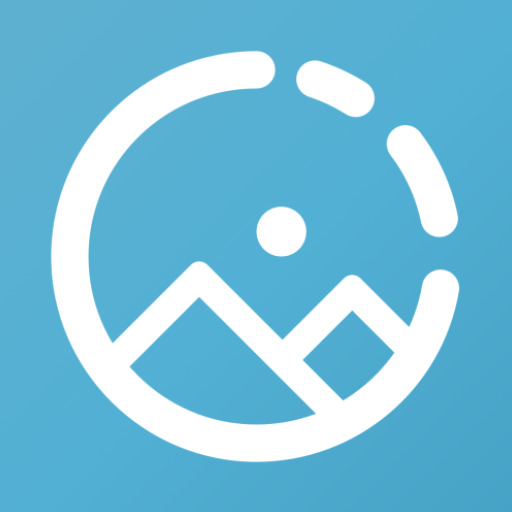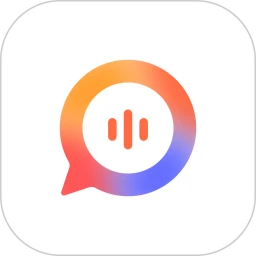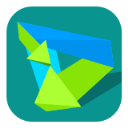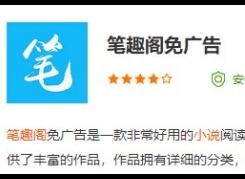荣耀手机助手app手机端给荣耀手机用户提供了优秀的辅助功能,更好的进行应用程序管理,查看自己的通讯录,了解手机中的图片以及视频等各种资料。添加和删除任意的应用程序,找到自己喜欢的游戏,更好的进行网络连接设置。将手机和电脑有效的连接起来,任意的更改数据,快速进行刷机,一键点击使用root功能,快速将手机中的图片和视频导出到电脑中。
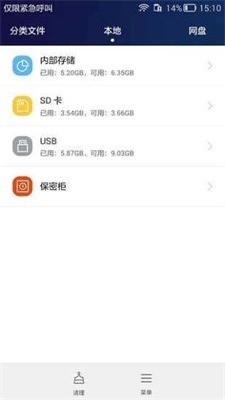
荣耀手机助手app手机端怎么下载?
1、第一种通过本站直接下载;
2、通过电脑登录华为手机助手官网,下载并安装华为手机助手。安装完成后,电脑桌面将出现“华为手机助手”图标。
通过 USB 数据线将手机连接至电脑。在电脑上,华为手机助手将自动开启。
手机中将出现“是否允许 HiSuite 通过 HDB 连接设备?”对话框,点击“确定”。
在电脑上,点击“已授权,继续连接”。若手机中未预置华为手机助手,将自动安装后连接至电脑。
说明:
如果手机无法自动连接至电脑,点击“设置; 高级设置; 安全”或“设置; 安全和隐私 更多安全设置”,点击“允许 HiSuite 通过 HDB 连接设备”开关,允许手机通过 HDB 连接 HiSuite 管理手机,而无需打开 USB 调试模式。
荣耀手机助手app手机端如何使用WLAN无限连接到电脑端?
1、在电脑端中点击WLAN无限连。
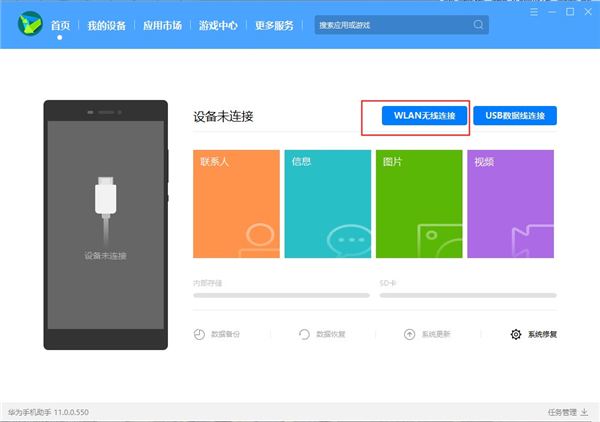
2、确保手机已接入WLAN网络,并和电脑连接至同—网络。
先在手机上打开“手机助手”查看连接验证码,再在下方输入,即可连接。
若未安装“华为手机助手”,通过USB连接电脑时将提示安装。
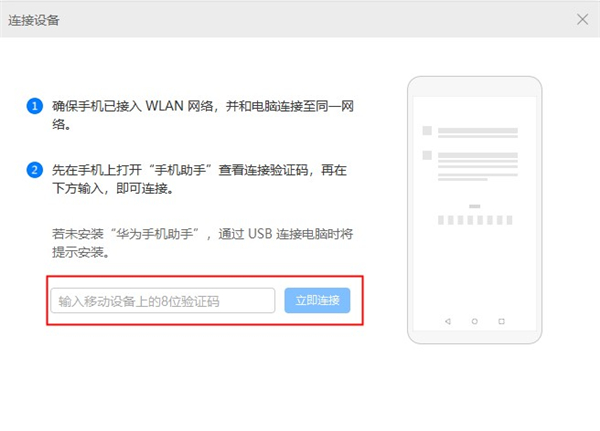
3、然后可以看到在手机端的验证码。
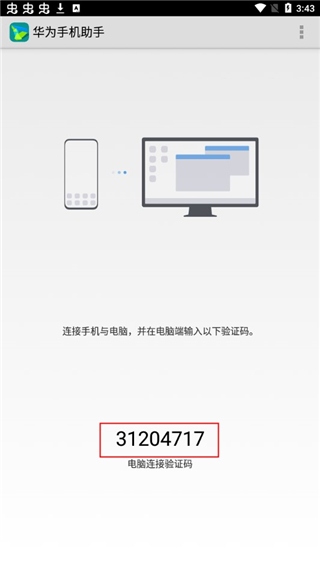
4、将手机验证码输入到电脑端中,然后点击立即连接即可。
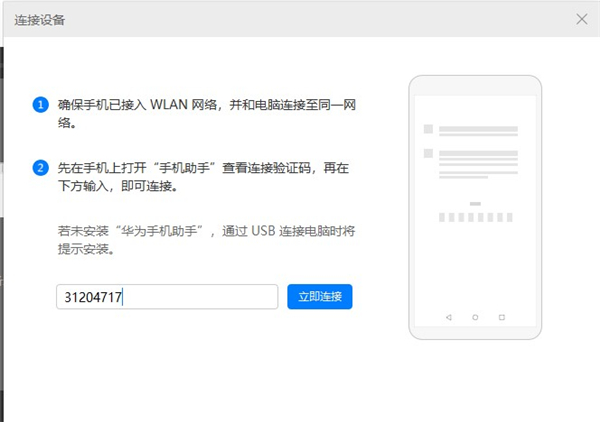
注意说明:
如果连接失败,请确保移动设备已接入WLAN网络,并且和电脑处于同一局域网。
荣耀手机助手app手机端怎么备份文件?
1、点击首页"系统升级"的按钮,给出弹框,告诉用户需要上传IMEI码才能使用升级服务。同时给出同意和取消按钮。
2、点击同意,则进入到"系统升级"功能。
3、在检测界面,检测设备系统软件的最新版,点击“下一步"按钮,下载升级包。
4、下载完成,进入备份界面。
5、在备份界面,选择备份项目以及备份路径,点击“下一步”,进行备份。
6、备份完成,点击确定,进入到传输界面。
7、传输完成后提示用户正在升级,手机重启进入升级界面,能升级成功,升级后的版本与所下载版本一致。
8、如果未发现新版本,则给出当前已是最新版本的提示,点击确定关闭弹框。
《荣耀手机助手app手机端》软件优势:
1.具有预览的功能,对图片和视频有效的进行预览,随时可以进行播放和浏览。
2.提供了丰富的数据库,更好的进行数据库管理,手机中的各种数据查看更加方便。
3.拥有备份功能,有效的进行数据备份,采取手动备份和自动备份多种模式。
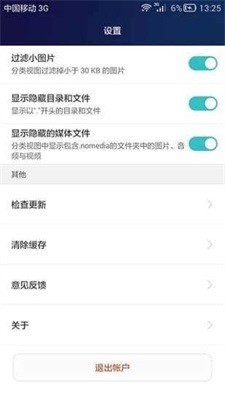
《荣耀手机助手app手机端》软件亮点:
1.拥有系统更新的功能,快速更新手机的操作系统,使用最新的手机系统。
2.连接的速度非常快,提供了有线连接和无线连接多种模式,快速让手机连接电脑。
3.在搜索手机数据时可以使用语音搜索模式,使用更加方便。
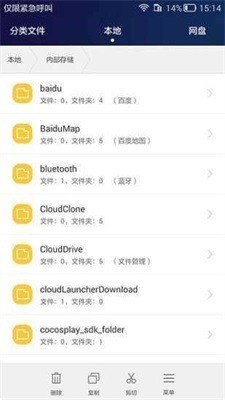
《荣耀手机助手app手机端》软件测评:
具有各种应用工具和游戏,快速进行下载安装,采取的是多线程下载和断点续传模式,给用户提供了优质的服务。